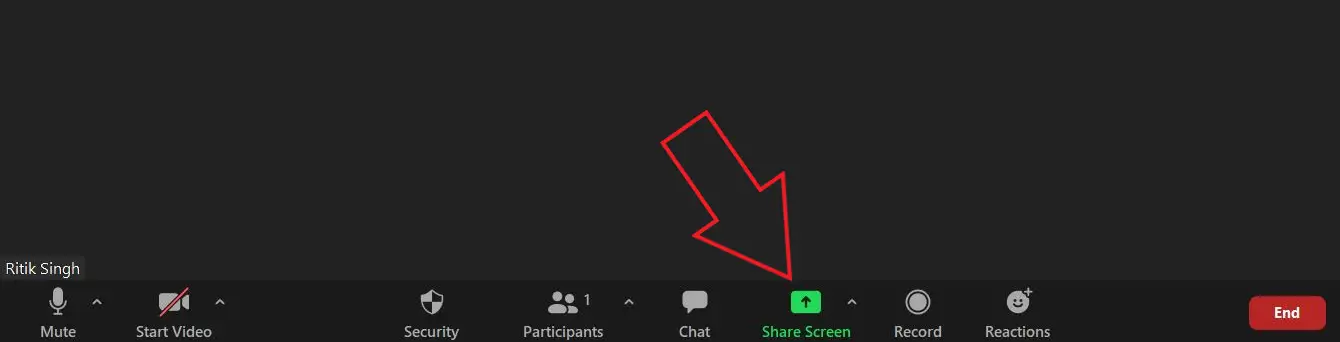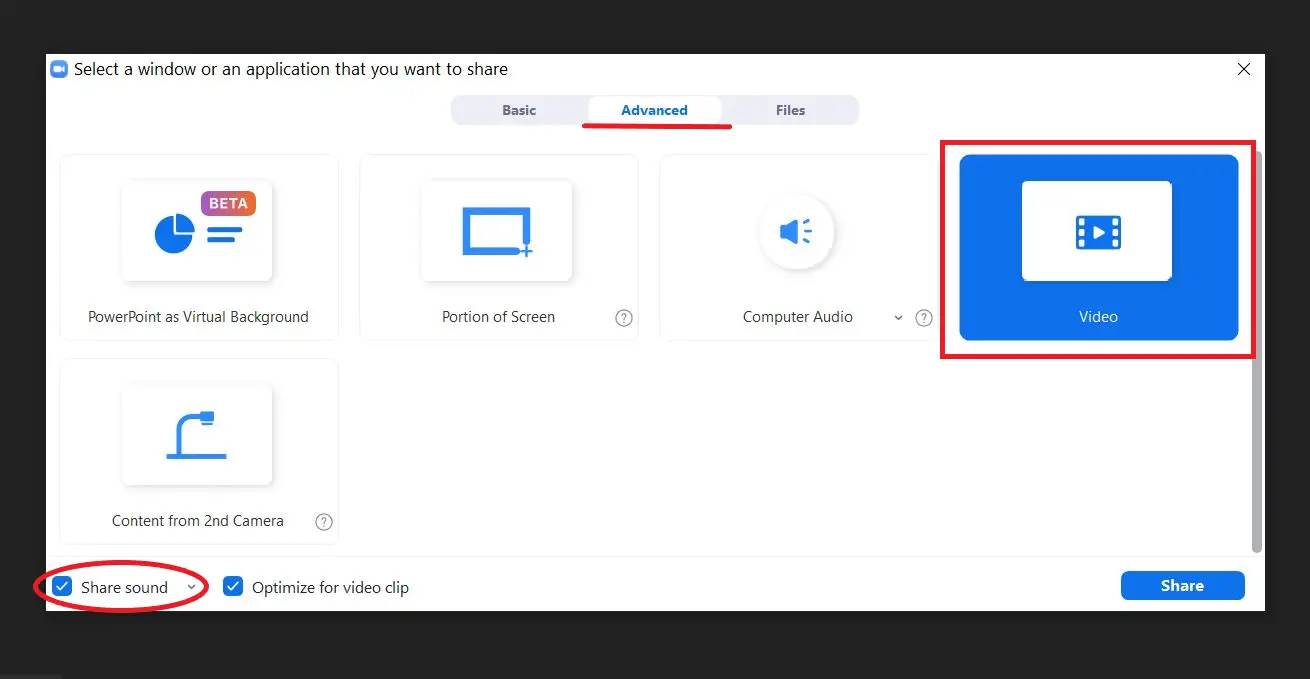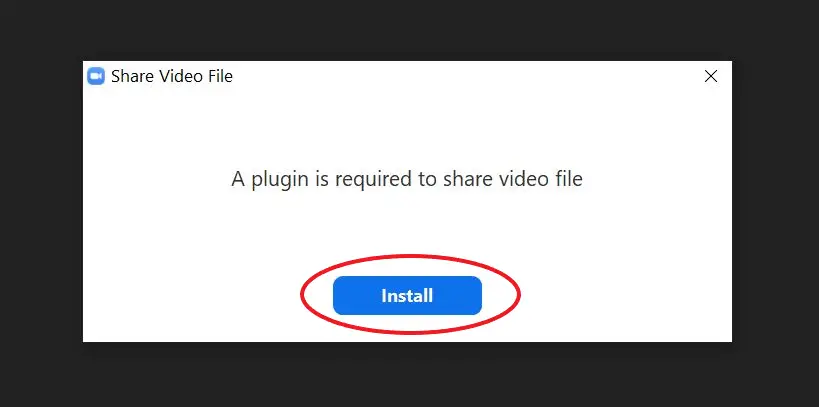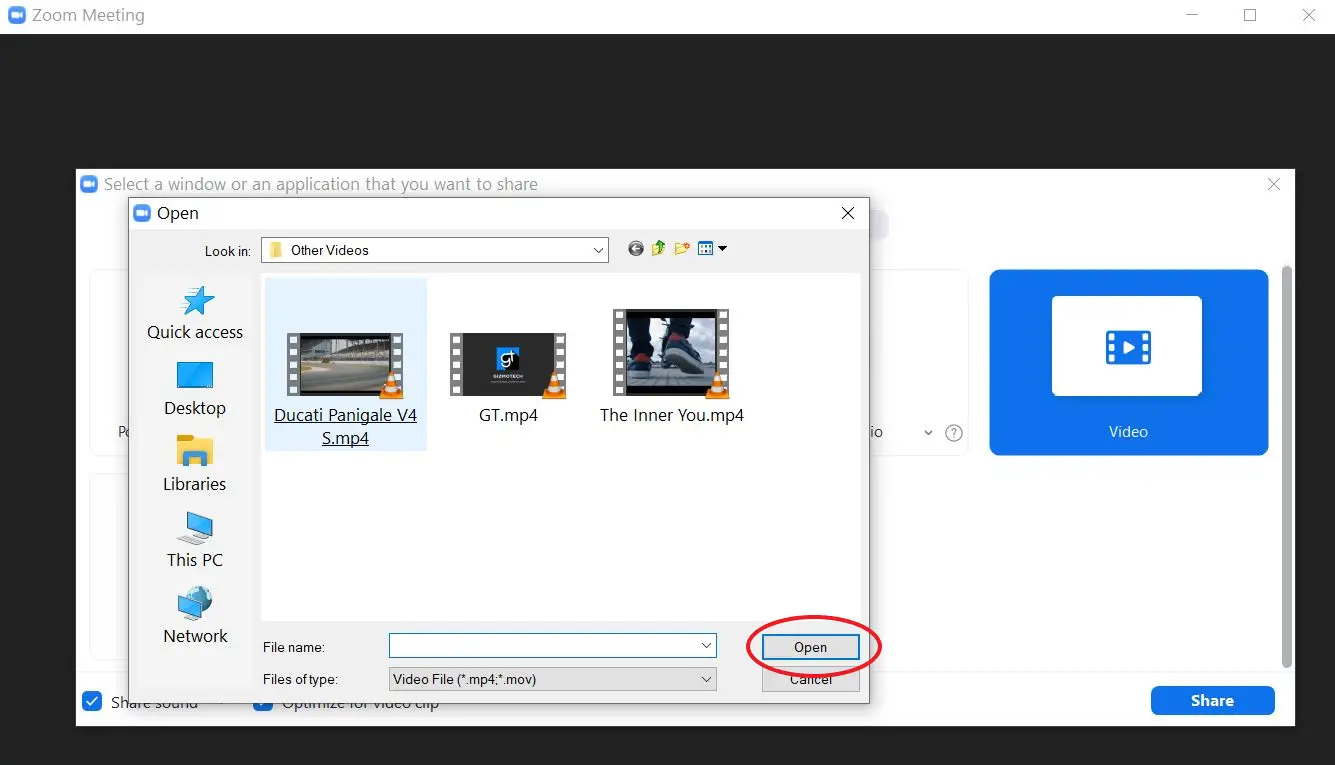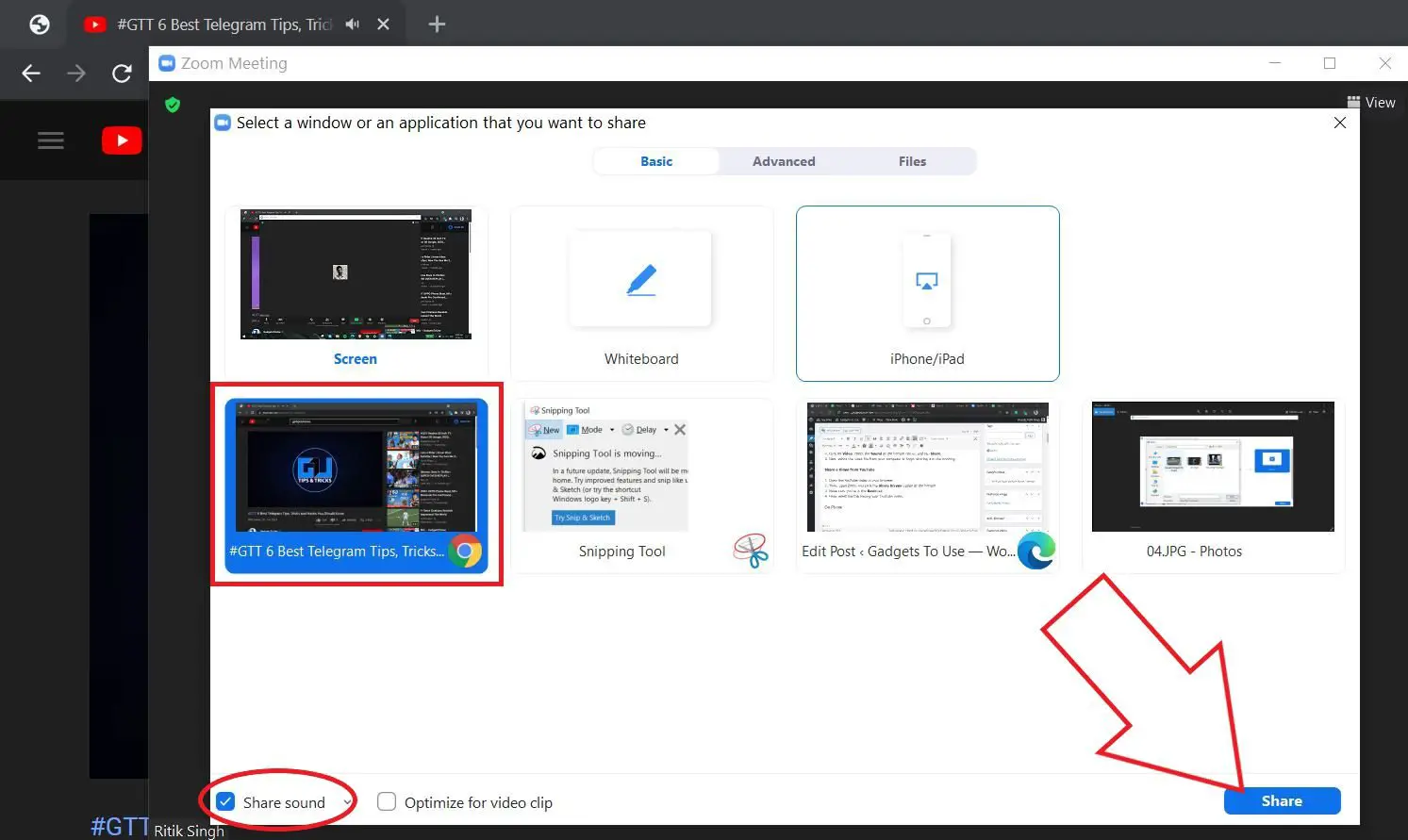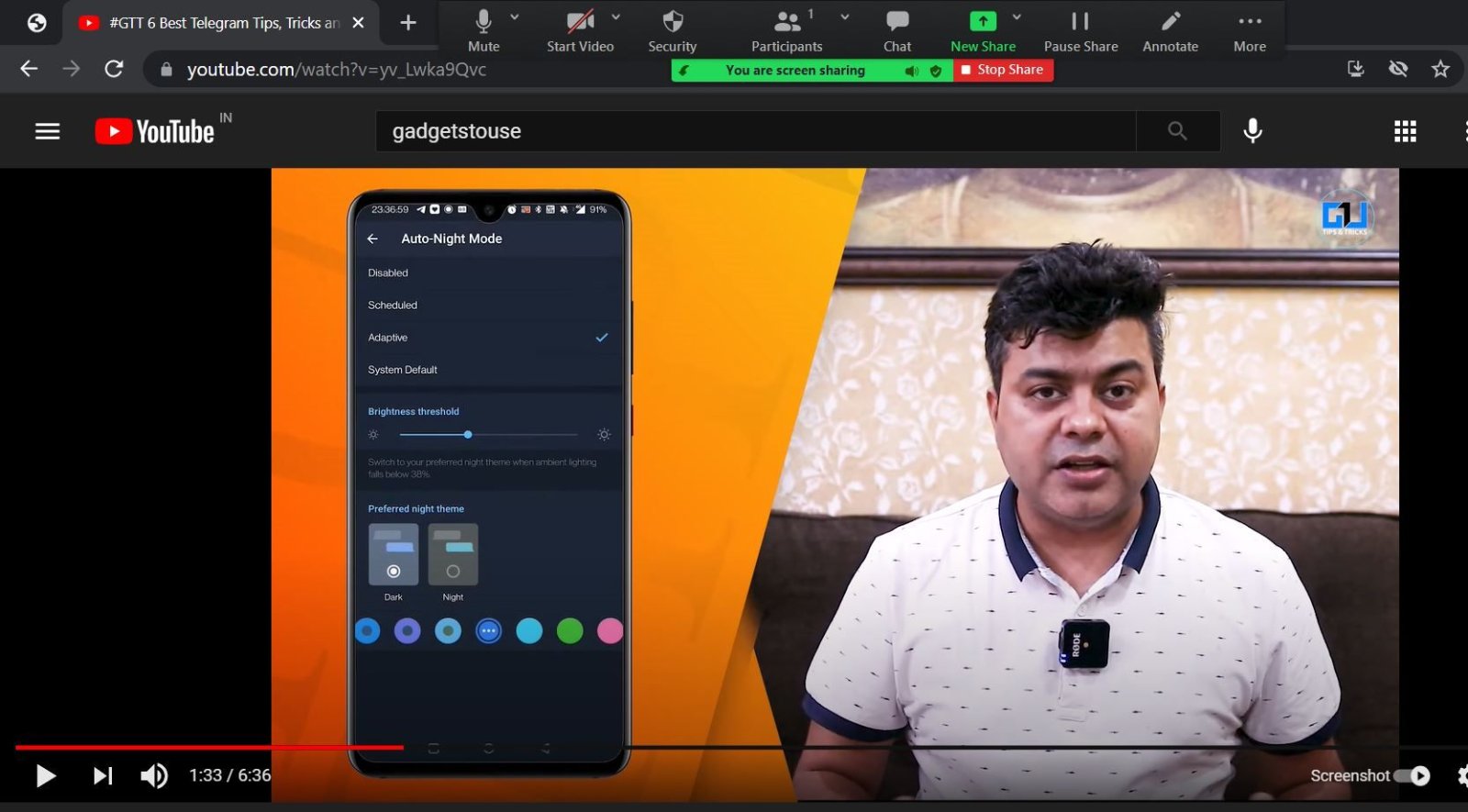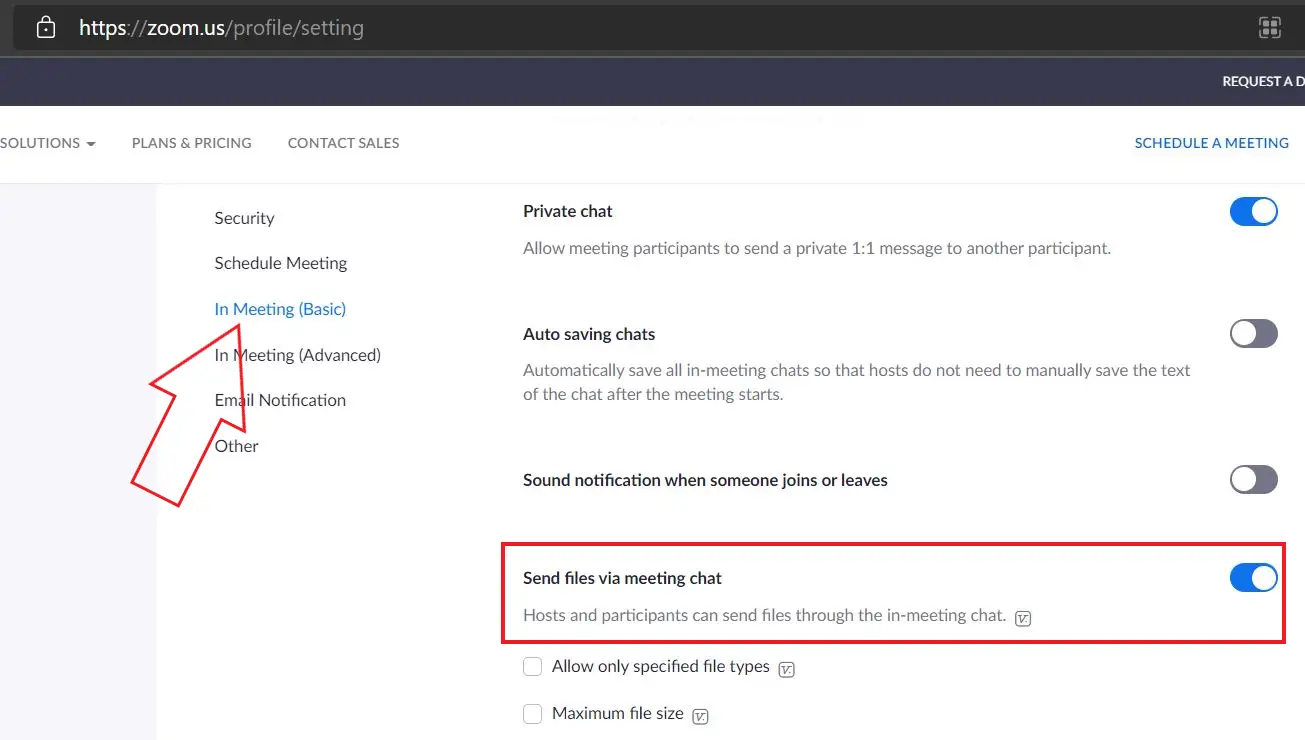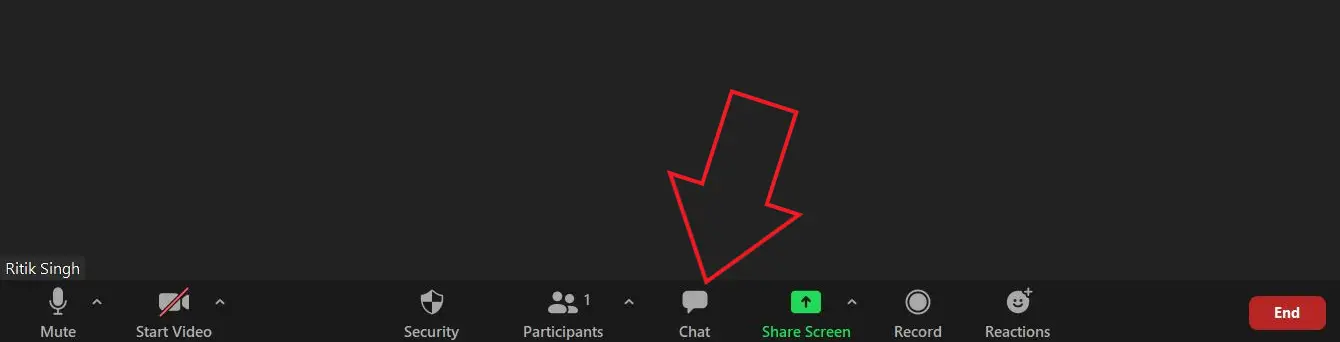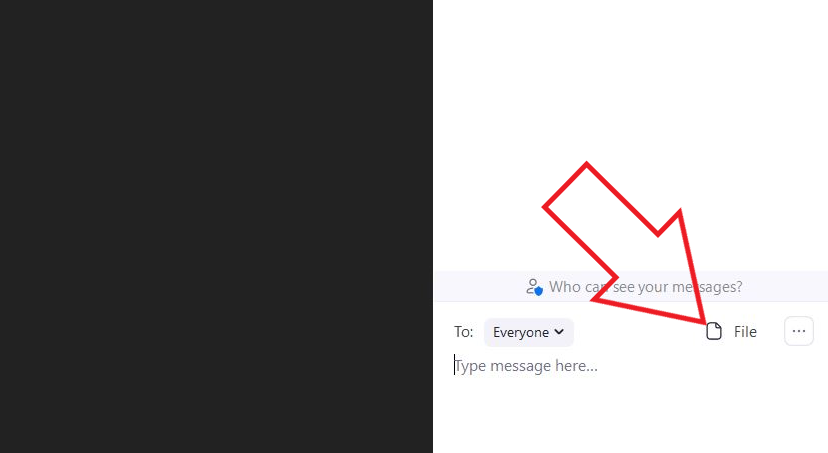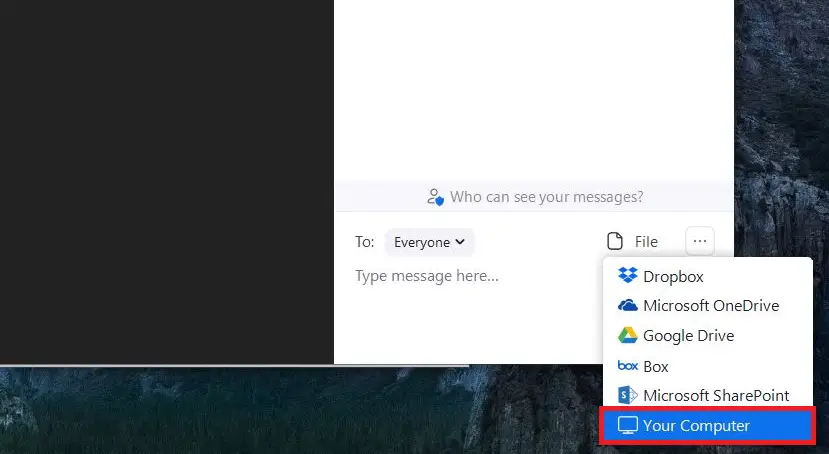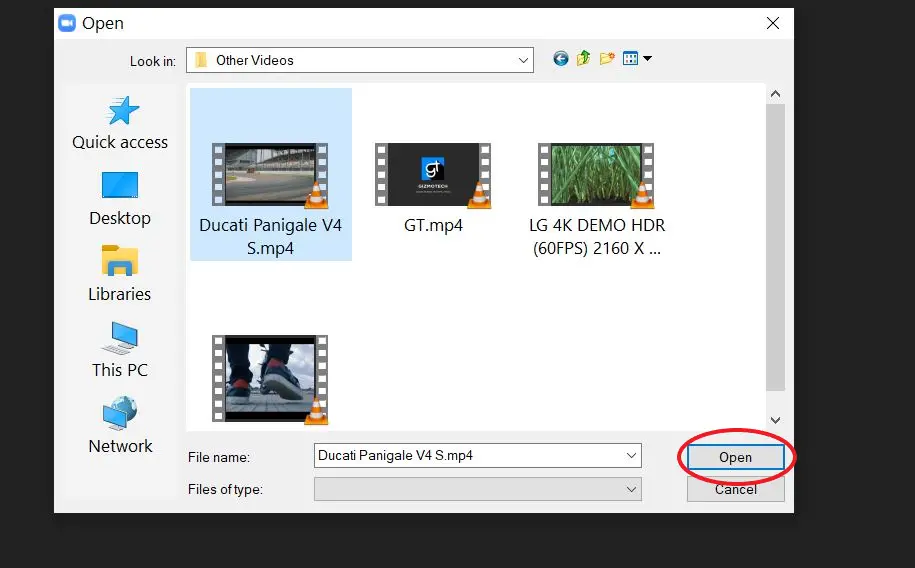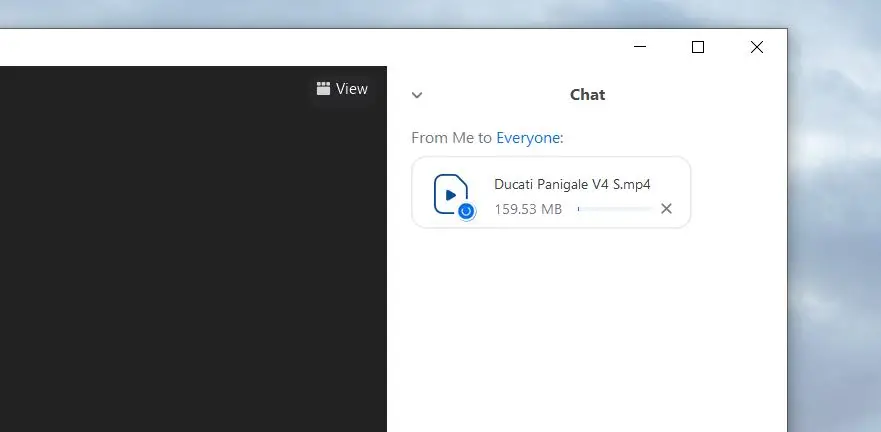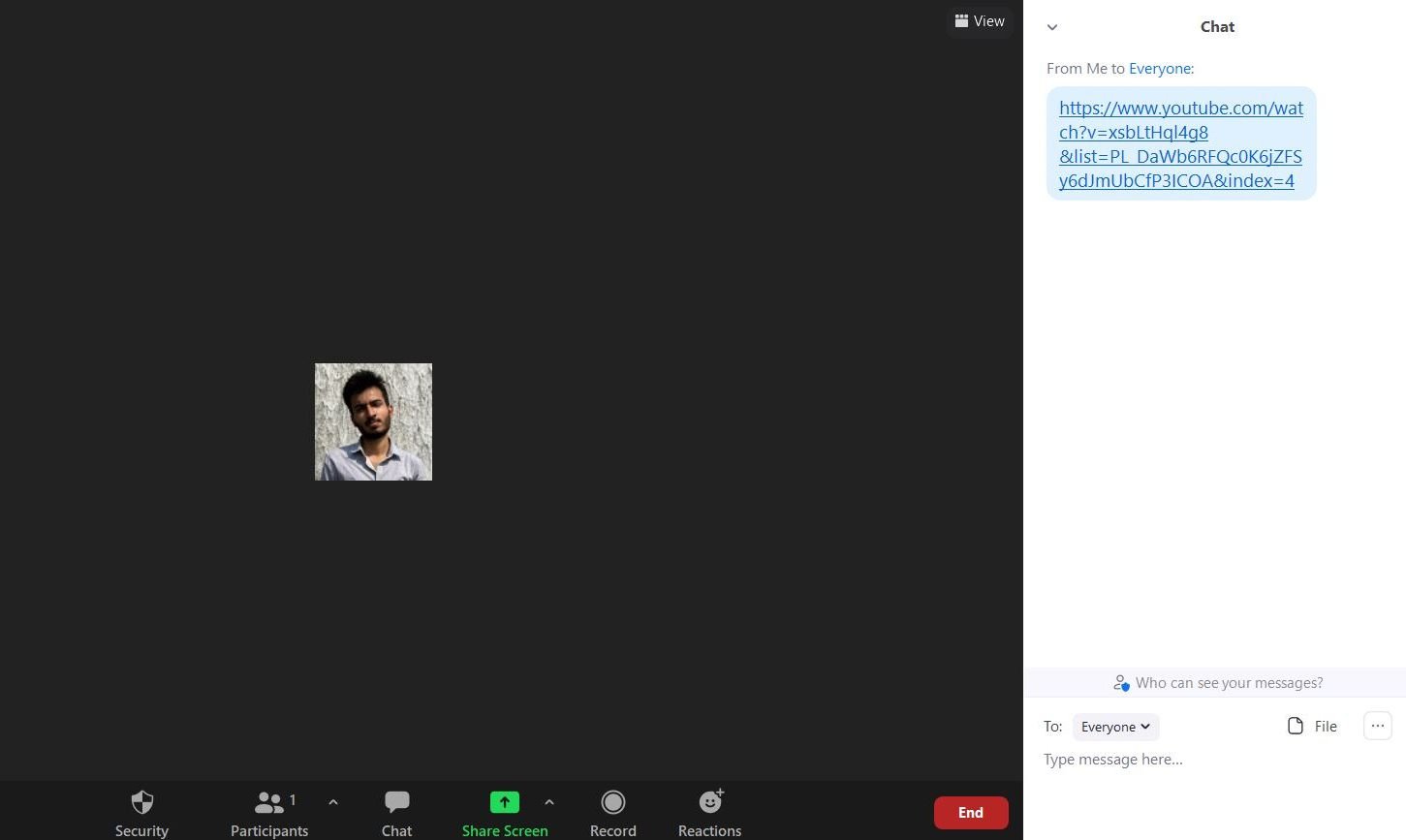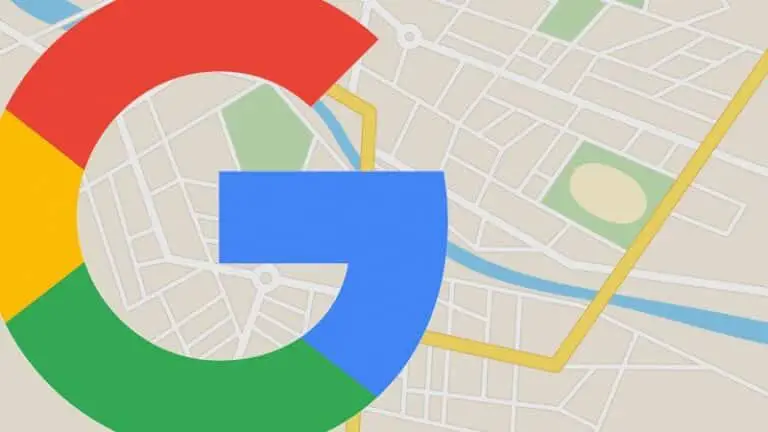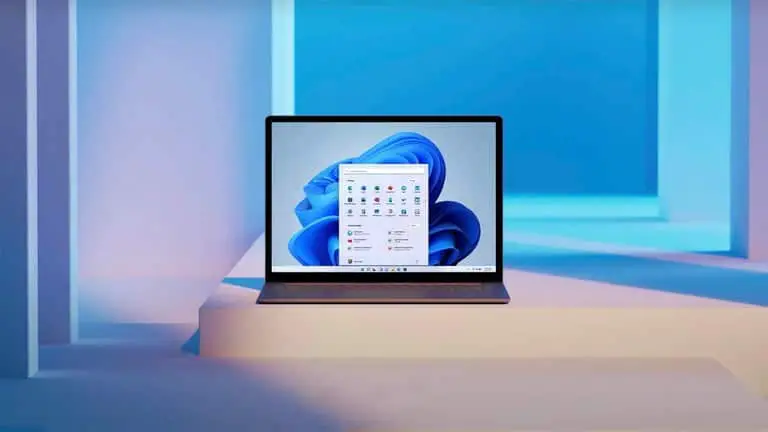3 mënyra për të ndarë skedarë video ose video në YouTube në takimin e zmadhimit në telefon dhe kompjuter
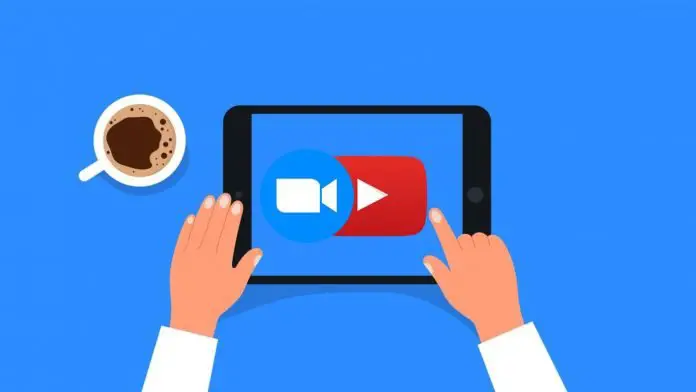
Ndonjëherë, mund të dëshironi të ndani një skedar video ose video YouTube me pjesëmarrësit e tjerë gjatë takimit të Zoom. Sidoqoftë, shumë njerëz mund ta kenë të vështirë dhe konfuze. Për fat të mirë, kjo është mjaft e lehtë dhe mund të bëhet nga kushdo që ka njohuri themelore të Zoom. Ky artikull do t'ju tregojë tre mënyra të thjeshta për të ndarë skedarë video ose video në YouTube në Takimet e Zoom.
Ndani skedarë video ose video në YouTube në Zoom Meeting në kompjuter dhe telefon
Ka disa mënyra për të ndarë një video në një takim të Zoom. Nëse është një video në YouTube, ose mund të ndani lidhjen e videos ose të transmetoni videon gjatë takimit duke përdorur ndarjen e ekranit. Në rastin e skedarëve video jashtë linje, mund ta ndani përsëri ekranin ose ta dërgoni skedarin direkt në takim. Ne kemi shpjeguar tre metodat më poshtë.
Metoda 1- Ndani videon duke përdorur ndarjen e ekranit
Zoom vjen me një veçori të ndarjes së ekranit ku mund të transmetoni përmbajtjen në ekran me njerëz të tjerë gjatë takimit. Edhe pse mund ta përdorni për të ndarë çdo gjë në ekranin tuaj, ne do ta përdorim këtu për të ndarë një video në YouTube ose ndonjë video të ruajtur në telefonin ose kompjuterin tuaj.
Ne pc
Ndani ose transmetoni një video nga kompjuteri juaj
- Hapni klientin Zoom në desktopin tuaj dhe bashkohuni në një takim.
- Gjatë takimit, klikoni mbi Ndani ekranin opsion në fund.
- Për të ndarë ose transmetuar një video nga kompjuteri juaj, zgjidhni progres nga fillimi.
- Klikoni mbi Video, kontrolloni Unazë në këndin e poshtëm dhe shtypni Pjesë.
- Instaloni shtojcën nëse ju kërkohet.
- Tani zgjidhni skedarin video në kompjuterin tuaj për të filluar ta ndani atë në takim.
Kjo eshte. Zoom tani do të fillojë të shfaqë videon në takim.
Mund të përdorni kontrollet e integruara për të luajtur, ndaluar dhe kërkuar një pikë. Ju gjithashtu mund ta fikni videon në çdo kohë. Kontrollet e tjera të takimit mund të arrihen duke lëvizur miun në pjesën e sipërme të ekranit.
Ndani një video nga YouTube
- Hapni videon e YouTube në shfletuesin tuaj.
- Pastaj hapni Zoom dhe klikoni mbi Ndani ekranin opsion në fund.
- Sigurohuni që jeni në Bazë gjuhë
- ICI, zgjidhni skedën e shfletuesit keni videon tuaj në youtube.
- Gjithashtu sigurohuni që të keni kontrolluar Ndani zërin kuti në pjesën e poshtme të majtë.
- Tani vazhdoni dhe luani videon në YouTube për ta ndarë me të tjerët në takimin e Zoom.
Në telefon
- Hapni aplikacionin Zoom në telefonin tuaj dhe bashkohuni në takim.
- Gjatë takimit, shtypni butonin Pjesë ikonë në fund.
- zgjedh ekran nga opsionet në dispozicion.
- Lejo Zoom për shikimin dhe regjistrimin e lejeve në ekran kur të kërkohet.
- Tani hapni aplikacionin YouTube dhe luani videon që dëshironi të ndani.
- aktivizoj Ndani audio nga shiriti i mjeteve lundrues dhe shikoni videon në ekran të plotë.
Ndërsa ndani ekranin tuaj, Zoom gjithashtu do t'i luajë auditorit të gjithë tingujt e kompjuterit. Prandaj, ata mund të dëgjojnë audio audio origjinale pa asnjë problem.
Metoda 2- Dërgoni skedarin video në takim
Ne pc
- Transferimi i skedarëve gjatë një takimi kërkon Zoom Desktop Client v4.6.10 ose më të lartë
- Transferimi i skedarëve në një webinar kërkon Zoom Desktop Client v5.6.0 ose më të lartë
Zoom ju lejon të transferoni skedarë tek pjesëmarrësit e tjerë të takimit gjatë takimit ose webinarit përmes bisedës së takimit. Skedarët mund t'i dërgohen në mënyrë specifike të gjithë pjesëmarrësve, drejtpërdrejt te një pjesëmarrës, ose grupeve të caktuara të paracaktuara.
Mund ta përdorni për të ndarë skedarë video në MP4, MOV, AVI, FLV, WEBM ose ndonjë format tjetër. Por, para se të filloni, sigurohuni që të kontrolloni nëse ndarja e skedarëve përmes bisedës është e aktivizuar për ju. Nëse është i çaktivizuar për ju, shkoni te cilësimet e profilit Zoom dhe aktivizoni " Dërgoni skedarë përmes bisedës së takimit.
Për të ndarë një skedar video përmes bisedës në një takim të Zoom:
- Ndërsa jeni në një takim, klikoni Diskutoni në thelb
- Klikoni në menunë me tre pika dhe zgjidhni kujt i keni ndërmend t'i dërgoni videon.
- shtyp Depozitë në këndin e poshtëm të djathtë dhe zgjidhni Kompjuteri juajMe Ju gjithashtu mund të ndani video nga Dropbox, Google Drive, etj.
- Së fundi, zgjidhni videon në luajtësin tuaj dhe shtypni Ouvert.
- Zoom do të dërgojë skedarin video përmes bisedës me pjesëmarrësit e dëshiruar të takimit.
Pjesëmarrësit e tjerë tani do të jenë në gjendje të shkarkojnë dhe shikojnë skedarin video në pajisjet e tyre.
Në telefon
Tani për tani, aplikacioni celular i Zoom nuk duket se lejon ndarjen e skedarëve përmes bisedës. Në vend të kësaj, ju mund të ngarkoni dhe ndani videon përmes platformave të tilla si Google Drive ose Dropbox.
Metoda 3- Ndani lidhjen e videos në YouTube në Zoom Chat
Në rastin e videove në YouTube ose ndonjë video tjetër në internet, ju gjithashtu keni mundësinë të ndani lidhjen e drejtpërdrejtë me pjesëmarrësit në takim. Njerëz të tjerë mund të kopjojnë dhe ruajnë lidhjen ose të hapin videon drejtpërdrejt duke trokitur mbi të.
Ne pc
- Hapni videon në YouTube dhe lidhja e kopjimit.
- Tani hapni thirrjen video aktuale Zoom.
- Këtu, shtypni Diskutoni butoni në pjesën e poshtme.
- Ngjitni dhe dërgoni lidhjen e videos tek pjesëmarrësit e tjerë.
Në telefon
- Kopjoni lidhjen në videon në YouTube që dëshironi të ndani.
- Gjatë një takimi në vazhdim, klikoni butonin Komplet butonin në të djathtë poshtë.
- zgjedh Diskutoni nga opsionet në dispozicion.
- Ngjiteni lidhjen e videos dhe ia dërgoni të tjerëve në takim.
pako
Këto ishin tre mënyra për të ndarë skedarë video ose video në YouTube me njerëz të tjerë në një takim të Zoom. Personalisht, unë përdor funksionin e ndarjes së ekranit sepse lejon reagime në kohë reale nga pjesëmarrësit e tjerë. Sido që të jetë, ju mund të përdorni secilën metodë që funksionon për ju. Më tregoni nëse keni ndonjë dyshim ose pyetje në komentet më poshtë.